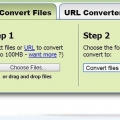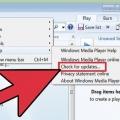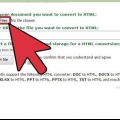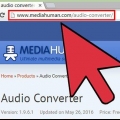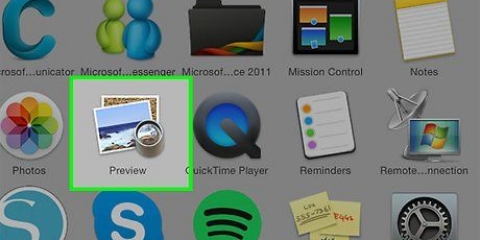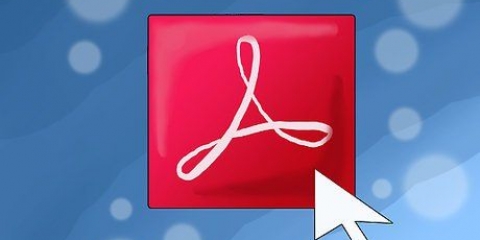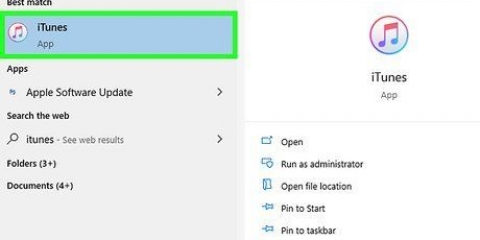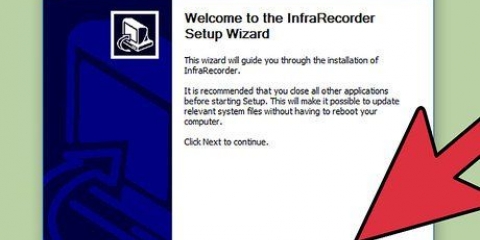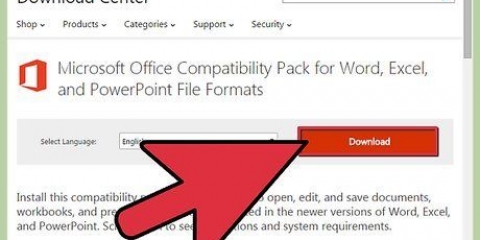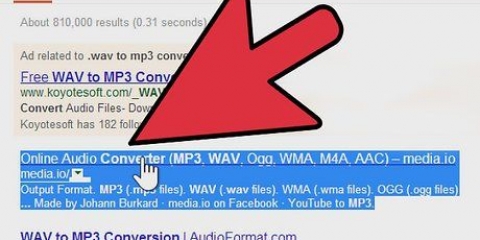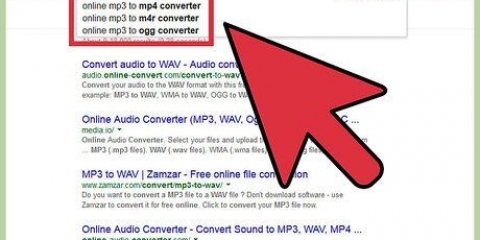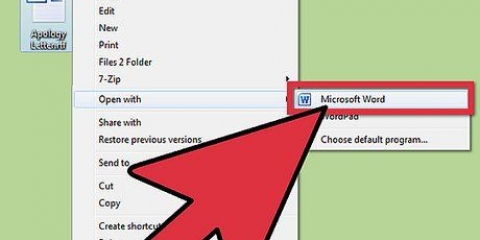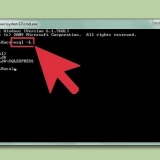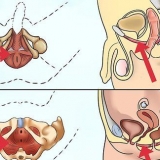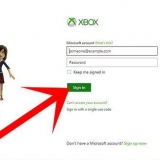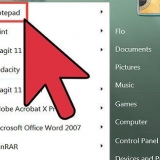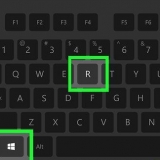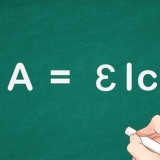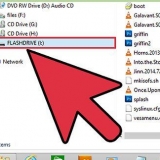WinX
Konvertera AVI till MP4
handbroms
AutoGK















Omvandlare som låter dig "omgång" konvertering kan spara mycket tid eftersom de kan konvertera flera filer samtidigt. Många program har "trollkarl" funktioner som hjälper dig att välja de bästa utdatainställningarna för den uppspelningsenhet du vill använda. Spara dina AVI-filer om de är större och mindre komprimerade än MP4-filerna. Om du behöver ett annat filformat i framtiden vill du ha källfilen av högsta möjliga kvalitet.
Konvertera avi till mp4
AVI (Audio Visual Interleave) är ett flitigt använt filformat för att spela upp ljud och video i o.a. Windows. Det kan vara nödvändigt att konvertera AVI till MP4 (MPEG-4) i de situationer där AVI är mindre lämpligt eller inte kan spelas, till exempel på en smarttelefon, iPod eller PSP. MP4-filer är den mest populära filtypen för videor när det kommer till mobila enheter. Du kan konvertera AVI till MP4 med köpt eller gratis programvara, eller genom att ladda upp filen till en dedikerad konverteringswebbplats.
Steg
Metod 1 av 2: Använd konverteringsprogramvara
1. Utforska möjligheterna med fri programvara. Programvara för att konvertera AVI till MP4 är tillgänglig för nedladdning överallt. Användar- och redaktörsrecensioner kan hjälpa dig att välja det bästa valet för dig att konvertera AVI till MP4. Några alternativ du kan överväga är:
- Wondershare

Xilisoft






2. Köp eller ladda ner den omvandlare du väljer och installera den på din PC. Även om fri programvara givetvis är att föredra, är det viktigt att inse att i vissa fall där målfilen måste uppfylla specifika krav (codec, storlek, etc.).), kommersiell programvara är det enda alternativet.

3. Öppna programmet och läs instruktionerna eller handledningarna. Om du laddade ner gratis programvara, sök i de associerade forumen efter vägbeskrivningar eller posta med specifika frågor du har.

4. Öppna AVI-filen med omvandlaren. De flesta program har ett alternativ någonstans att lägga till filer, eller så kan du bara dra och släppa filer i programfönstret.

5. Välj MP4 som filformat. Justera inställningarna för storlek, upplösning, codec och andra egenskaper i inställningar, om möjligt.

6. Välj målfil och plats och namnge den vid behov. Öppna mappen där målfilen ska sparas. Hoppa över det här steget om du vill använda standardplatsen för att spara konverterade filer.
Välj ett logiskt namn och eventuellt rätt tillägg för målfilen.


7. Starta konverteringen enligt instruktionerna i programmet.
Metod 2 av 2: Använd en webbplats för konverteringen

1. Hitta en webbplats för onlinekonvertering av AVI-filer. Kontrollera om alla alternativ du behöver finns. Många gratistjänster har begränsad funktionalitet.

2. Välj MP4 som filformat.

3. Justera inställningarna för den konverterade målfilen efter behov, om det behövs.

4. Ange din e-postadress för att ta emot och ladda ner den konverterade filen.

5. Läs användarvillkoren noggrant.

6. Starta AVI till MP4-konverteringen (det varierar beroende på applikation).

7. Kontrollera din e-post om du har fått ett meddelande om att MP4-filen är redo för dig.

8. Ladda ner MP4-filen.
Tips
Varningar
- Var försiktig när du väljer ett program eller webbplats för att konvertera dina AVI-filer. Utöver det vanliga reklamskräpet och popup-fönster erbjuds många program gratis, medan det efteråt visar sig vara provversioner där du måste betala för en full konvertering.
- Läs användarvillkoren noggrant, särskilt om du är en affärsanvändare.
- Var försiktig när du laddar ner ytterligare verktygsfält för din webbläsare eller andra extrafunktioner.
Оцените, пожалуйста статью